이 포스팅은 아래 강의를 들으며 작성되었습니다.
https://www.udemy.com/course/unrealcourse-korean/
프로젝트 버전 변경


UProject 파일을 우클릭하여 Switch Unreal Engin version을 선택한다.
플레이어 캐릭터 설정

원하는 캐릭터의 블루프린트에서 디테일창의 폰 -> 플레이어 자동 빙의를 찾아 Player 0으로 설정해 준다.
컴파일러와 에디터
Source Code - 인간이 읽을 수 있는 코드(C++ 같은)
Binary Executable - 기계가 읽을 수 있는 코드 (010101101)
Compiler - 소스 코드를 바이너리 코드로 바꿔줌
Source Code Editor - 코드 작성을 편하게 해 줌
블루프린트는 언리얼 내에서 작성하는 것이지만 C++ 코드는 서드파티 에디터에서 이루어진다.
그래서 C++ 코드를 컴파일러를 통해 언리얼에서 사용할 수 있도록 컴파일해주어야 한다.
Visual Studio Code
이 강의에서는 소스 코드 에디터로 Visual Studio Code를 사용한다.
소스 코드 에디터 설정하기: 에디터 개인설정 -> 소스코드 -> Visual Studio Code

VS Code를 사용하기 위해서 추가할 Extension이 있다.

- C/C++(Microsoft)
- Unreal Engine 4 Snippets(CAPTNCAPS)


빌드하는 방법
Terminal -> Run Build Task -> ObstacleAssaultEditor (Win64) Development Build
(괄호 안은 빌드 플랫폼에 따라 다름)
빌드가 끝나면 터미널 창에
* Terminal will be reused by tasks, press any key to close it.
라는 문구가 보일 것이다.
물론 언리얼에서는 라이브 코딩 기능을 제공한다.
우측 하단 계단 모양 버튼을 누르는 것으로도 작성한 코드를 에디터에 적용 가능하다.
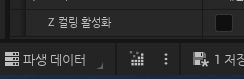
그러나 라이브 코딩에는 가끔 버그가 나타난다.
라이브 코딩을 실행하여 내용이 적용된 것을 확인하였는데 에디터를 껐다 켜니 프로퍼티가 사라진다든지 적용된 내용이 사라지는 것을 꽤 자주 볼 수 있다.
이는 에디터를 켜기 전에 빌드 작업을 수행해 주면 90%는 버그 없이 잘 적용될 것이지만...
이래도 해결되지 않을 경우 에디터 개인설정 -> 라이브 코딩에서 라이브 코딩 활성화 체크를 풀고 에디터를 종료하자.
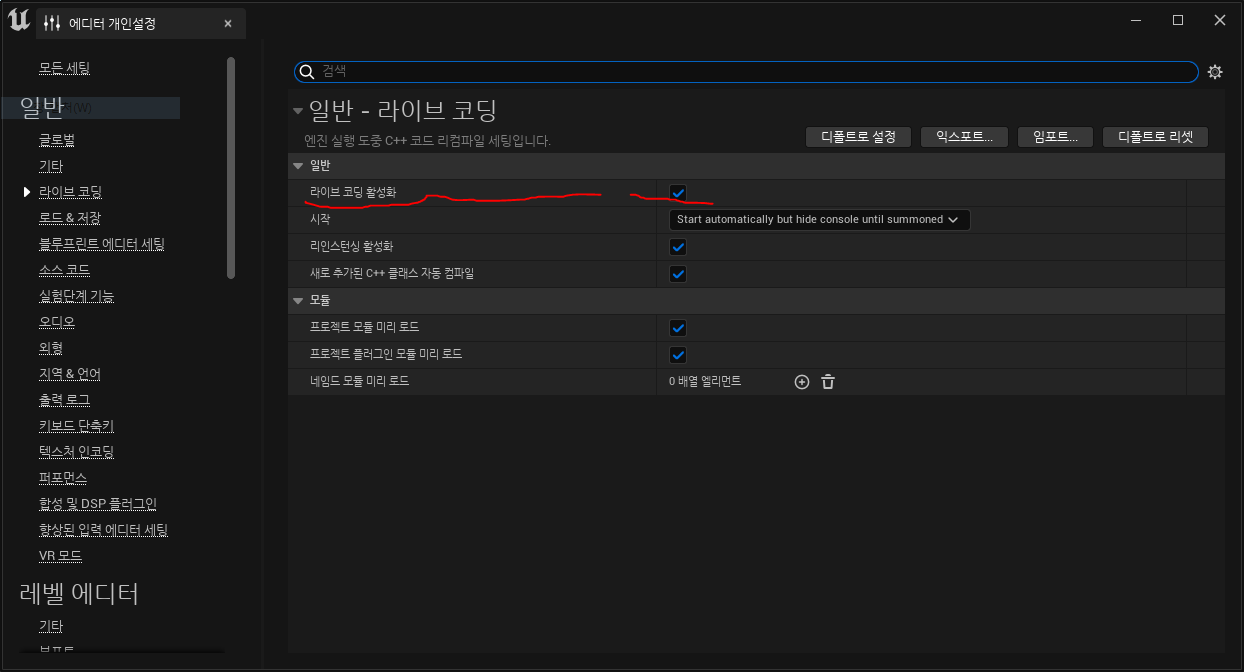
'언리얼 > [Udemy] UE5' 카테고리의 다른 글
| [언리얼] Udemy 강의 6일차 메모 (~62강) (0) | 2023.09.28 |
|---|---|
| [언리얼] Udemy 강의 5일차 메모 (~55강) (0) | 2023.09.27 |
| [언리얼] Udemy 강의 3일차 메모 (~35강) (0) | 2023.09.25 |
| [언리얼] Udemy 강의 2일차 메모 (~26강) (0) | 2023.09.24 |
| [언리얼] Udemy 강의 1일차 메모 (~18강) (0) | 2023.09.24 |
